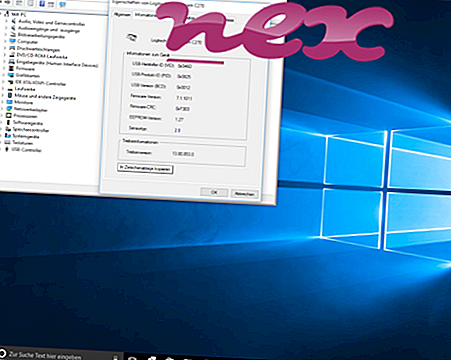Proses yang dikenal sebagai Dell - Dell Feature Enhancement Pack Service milik perangkat lunak Dell Feature Enhancement Pack oleh Dell (www.dell.com).
Deskripsi: DFEPService.exe tidak penting untuk OS Windows dan menyebabkan masalah yang relatif sedikit. DFEPService.exe terletak di dalam subfolder dari "C: \ Program Files" - biasanya C: \ Program Files \ Dell \ Feature Enhancement Pack \ . Ukuran file yang diketahui pada Windows 10/8/7 / XP adalah 2.280.504 byte (50% dari semua kejadian), 1.569.784 byte atau 2.279.960 byte.
Program tidak terlihat. File ini memiliki tanda tangan digital. Ini bukan file sistem Windows. Program ini dapat dihapus menggunakan applet Add \ Remove programs Control Panel. DFEPService.exe dapat merekam input keyboard dan mouse. Oleh karena itu peringkat keamanan teknisnya adalah 26% berbahaya .
Menghapus instalasi varian ini: Jika Anda memiliki masalah dengan DFEPService.exe, Anda mungkin ingin melakukan hal berikut:1) copot-instal Paket Peningkatan Fitur Dell dari komputer Anda menggunakan applet Panel Kontrol Hapus Instalasi Program
2) meminta bantuan dari Dukungan.
Penting: Beberapa malware menyamarkan dirinya sebagai DFEPService.exe, terutama ketika berada di folder C: \ Windows atau C: \ Windows \ System32. Karena itu, Anda harus memeriksa proses DFEPService.exe di PC Anda untuk melihat apakah itu ancaman. Kami merekomendasikan Security Task Manager untuk memverifikasi keamanan komputer Anda. Ini adalah salah satu Pilihan Unduhan Teratas dari The Washington Post dan PC World .
Komputer yang bersih dan rapi adalah persyaratan utama untuk menghindari masalah dengan layanan DFEPS. Ini berarti menjalankan pemindaian malware, membersihkan hard drive Anda menggunakan 1 cleanmgr dan 2 sfc / scannow, 3 menghapus program yang tidak lagi Anda perlukan, memeriksa program Autostart (menggunakan 4 msconfig) dan mengaktifkan 5 Pembaruan Otomatis Windows. Selalu ingat untuk melakukan pencadangan berkala, atau setidaknya untuk mengatur titik pemulihan.
Jika Anda mengalami masalah aktual, cobalah untuk mengingat hal terakhir yang Anda lakukan, atau hal terakhir yang Anda instal sebelum masalah muncul untuk pertama kalinya. Gunakan perintah 6 resmon untuk mengidentifikasi proses yang menyebabkan masalah Anda. Bahkan untuk masalah serius, daripada menginstal ulang Windows, Anda lebih baik memperbaiki instalasi Anda atau, untuk Windows 8 dan versi yang lebih baru, menjalankan perintah 7 DISM.exe / Online / Cleanup-image / Restorehealth. Ini memungkinkan Anda untuk memperbaiki sistem operasi tanpa kehilangan data.
Untuk membantu Anda menganalisis proses DFEPService.exe di komputer Anda, program berikut ini terbukti sangat membantu: Manajer Tugas Keamanan menampilkan semua tugas Windows yang berjalan, termasuk proses tersembunyi yang disematkan, seperti pemantauan keyboard dan browser atau entri Autostart. Peringkat risiko keamanan yang unik menunjukkan kemungkinan proses menjadi spyware, malware, atau Trojan potensial. B Malwarebytes Anti-Malware mendeteksi dan menghapus spyware, adware, Trojan, keylogger, malware, dan pelacak tidur dari hard drive Anda.
File terkait:
keyboardindicator.exe hpqwutils.exe winvnc86.exe DFEPService.exe rac12.exe pia-client.exe color.exe cybereasonransomfreeservicehost.exe winnetplus.exe phbot.exe looknstop.exe